So änderst du den Namen deines iPhone oder iPad
Im Einrichtungsprozess deines iPhones und iPads kannst du allerlei Voreinstellungen festlegen, aber der Name gehört nicht dazu. Anhand deiner Daten vergibt Apples Betriebssystem einen Standardnamen für das iOS-Gerät. Dieses setzt sich aus deinem Vornamen sowie dem verwendeten Modell zusammen. Beispielsweise kann das iPhone „Bens iPhone 13 Pro“ heißen. Die Bezeichnung erscheint bei vielen Gelegenheiten wie AirDrop, dem persönlichen Hotspot und weiteren Anwendungen.
Dadurch kannst du leicht sehen, ob du beispielsweise Bilder an die richtige Person per AirDrop verschickst. Allerdings birgt dies auch ein Risiko. Scannen Angreifer:innen ihre Umgebung und entdecken, dass du etwa ein neues iPhone-Modell hast, können sie dich gezielter angreifen. Es empfiehlt sich daher den Namen zu ändern. Daneben macht eine Namensänderung dein Gerät noch etwas individueller und nebenbei sicherer, da du nicht so leicht identifiziert werden kannst.
So änderst du den Namen deines iPhones und iPads
Um den Namen deines iPhones oder iPads zu ändern, öffnest du die Einstellungen-App auf deinem Gerät. Danach tippst du auf den Menüeintrag „Allgemein“. Wähle danach gleich oben „Info“ aus. Nun siehst du eine Übersicht über zahlreiche Geräteinformationen wie die installierte Softwareversion, den Modellnamen, die Modellnummer, die Seriennummer, die verfügbare Speicherkapazität und vieles mehr. Jedoch tippst du gleich oben auf die Option „Name“. Gib nun einen beliebigen Namen ein und tippe abschließend auf der Tastatur auf „Fertig“. Danach kannst du die Einstellungen-App wieder verlassen. Die Änderungen werden sofort übernommen und in den entsprechenden Menüs verwendet.
Übrigens: Solltest du unter „Einstellungen > Allgemein > iPhone übertragen/zurücksetzen“ deine Netzwerkeinstellungen zurücksetzen, dann wird auch der individuelle Name zurückgesetzt, sodass du ihn erneut ändern musst.
- So richtest du dein neues iPhone oder iPad fast automatisch ein
- So sicherst du deine Apple-ID mit der Zwei-Faktor-Authentifizierung
- Apple-ID: So verwaltest du deine vertrauenswürdigen Geräte
- So installierst du ein Update auf deinem iPhone und iPad
- So erstellst du ein Backup deines iPhones oder iPads
- So setzt du dein iPhone oder iPad auf Werkseinstellungen zurück
- So änderst du den Namen deines iPhones oder iPad
- So nutzt du die Rotationssperre am iPhone und iPad
- So nutzt und löschst du die Anrufliste auf dem iPhone
- So verschiebst du mehrere Apps am iPhone und iPad gleichzeitig
- So nutzt du die App-Mediathek auf dem iPhone und iPad
- So versteckt du ganze Home-Bildschirm-Seiten auf deinem iPhone und iPad
- So verwendest du Widgets auf dem Home-Bildschirm
- So nimmst du ein Bildschirmfoto mit deinem iPhone und iPad auf
- So kündigst du ein App-Store-Abonnement in iOS und iPadOS
- So sendest und empfängst du auch SMS auf deinem iPad und Mac
- So nutzt du die Bild-in-Bild-Funktion am iPhone und iPad
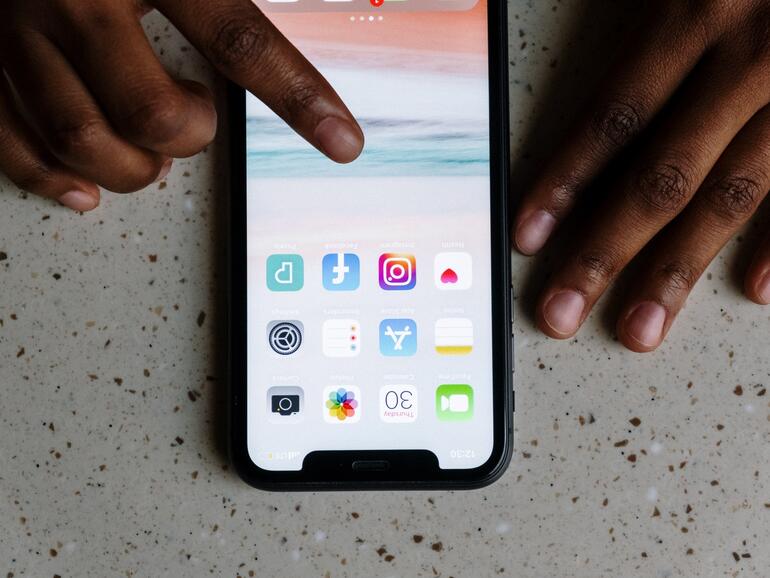
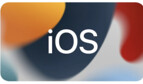

Diskutiere mit!
Hier kannst du den Artikel "So änderst du den Namen deines iPhone oder iPad" kommentieren. Melde dich einfach mit deinem maclife.de-Account an oder fülle die unten stehenden Felder aus.
Die Kommentare für diesen Artikel sind geschlossen.